Когда вы входите в Steam, внизу написано Offline. То же самое происходит и в Доте. Красная линия вверху и автономный режим. Я не могу играть в игру. Я не могу нажать на поиск игры. Как это удалить, подскажите, плз, срочно.
Как запустить Steam в автономном режиме
Steam требует подключения к Интернету, если вы хотите играть в многопользовательскую игру или по сети с друзьями. Каждый регион имеет свои собственные серверы. Вы подключаетесь к ближайшему к вам региону, и алгоритм подбирает игроков к людям, которые также подключены к этому серверу.
Steam также предлагает автономный режим, в котором вы можете играть в автономном режиме против ботов или проходить доступные однопользовательские кампании. Во многих случаях Steam не может переключиться в автономный режим. Кроме того, Steam не позволяет использовать автономный режим в течение 2 недель подряд, если вы не подключены к Интернету. Существует своего рода таймер, и через 2 недели вы больше не сможете получить доступ к автономному режиму.
Для тех случаев, когда вы не можете запустить автономный режим до истечения 2 недель, мы привели обходной путь, который вы можете использовать для решения проблемы.
Прежде чем мы продолжим, я хочу уточнить, что эти обходные пути работают только в том случае, если ваши данные для входа сохранены в Steam. Это означает, что при последнем входе в Steam вы установили флажок «Сохранить пароль». Если вы этого не сделаете, решения не будет, и вам придется один раз войти в систему онлайн, чтобы потом запустить ее в автономном режиме. Мы уже рассказывали, как включить функцию «Запомнить меня» в решении 3. Прокрутите вниз и проверьте, правильно ли вы проверили его; если да, вы можете следовать приведенным ниже решениям.
Решение 1. Измените дату
Как упоминалось ранее, в Steam есть счетчик дат. По истечении времени вам нужно будет подключиться к Интернету, чтобы снова сбросить настройки. Многие пользователи сообщили, что изменение даты на неделю раньше на их компьютере устранило проблему, и они смогли работать в автономном режиме без каких-либо проблем. Это решение может сработать или не сработать, но его стоит попробовать, прежде чем прибегать к более техническим методам.
- Нажмите Windows + R, чтобы запустить приложение. В диалоговом окне введите «ms-settings:». Это приведет к запуску приложения настроек.
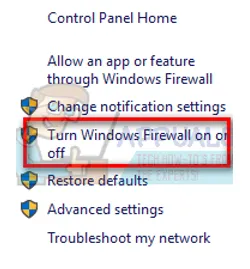
- В приложении «Настройки» найдите параметр «Время и язык». Она должна быть где-то посередине.
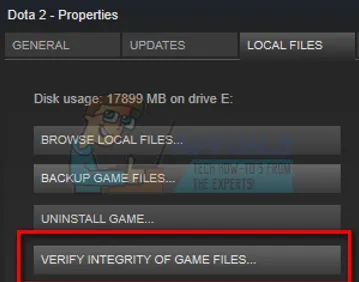
- После выбора вы перейдете в меню «Дата и время». По умолчанию на компьютере активированы флажки «Устанавливать время автоматически» и «Устанавливать часовой пояс автоматически». Отключите флажок и нажмите на опцию «Изменить дату и время».
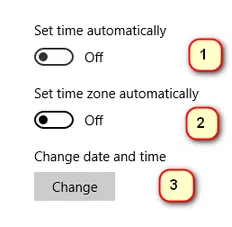
- После нажатия на кнопку «Изменить» появится новое окно, в котором можно изменить дату и время. Измените дату на неделю или несколько дней раньше и сохраните изменения.
- Запустите диспетчер задач комбинацией клавиш ⊞ Win + R. Это должно запустить приложение «Выполнить».
В диалоговом окне введите «taskmgr». Должен открыться диспетчер задач.
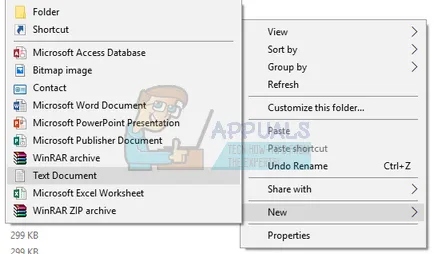
- Завершите все процессы, связанные со Steam, начиная с процесса «Steam Client BootStrapper». Если активных процессов Steam по-прежнему нет, перейдите к следующему шагу.
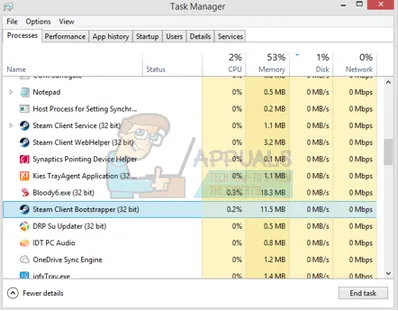
- Перезапустите Steam. Если ваш Steam может загружаться в автономном режиме, это прекрасно. Если нет, используйте другие решения, перечисленные ниже.
Решение 2: Открытие из основной папки игры
Другое решение — открыть игру прямо из папки установки. Мы можем попробовать обойти клиент Steam и открыть игру без подключения к Интернету.
- Откройте каталог Steam. Расположение по умолчанию — C: Program Files (x86) Steam. Если Steam установлен в другом каталоге, вы можете перейти в этот каталог, и все будет в порядке.
- Перейдите к следующим папкам
Steamapps
- Теперь вы увидите различные игры, установленные на вашем компьютере. Выберите игру, в которой не работает наложение Steam.
- В папке «Игры» откройте папку «Игра». В этой папке откройте еще одну папку под названием «bin». Теперь вы увидите две папки с именами win32 и win64. Откройте win32, если ваш компьютер имеет 32-битную конфигурацию, или win64, если он имеет 64-битную конфигурацию.
Окончательный адрес будет выглядеть примерно так.
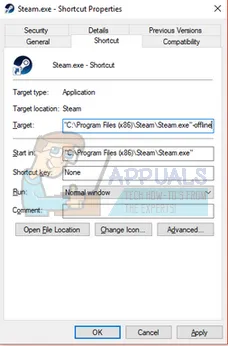
- Здесь находится основная программа запуска игры, например, «dota2.exe». Щелкните по нему правой кнопкой мыши и выберите опцию «Запуск от имени администратора». Проверьте, запускается ли игра в автономном режиме.
Иногда информация о выходе из автономного режима в Steam не помогает, и появляются всевозможные ошибки. Это может быть связано с медленным или нестабильным интернет-соединением. Другим объяснением может быть то, что ваш брандмауэр или антивирусная программа блокируют доступ к вашей сети.
Об автономном режиме
Сетевые функции в Steam предназначены не только для покупки приложений или использования многопользовательского режима. Они предназначены для просмотра форумов, сообществ, руководств, видео, скриншотов, обзоров, списков рекомендаций и игровых новостей. Через Steam вы можете общаться с друзьями (как в чате, так и в голосовой конференции), добавлять новых друзей в контакты и обмениваться предметами из внутреннего инвентаря. В приложении даже есть собственный музыкальный плеер с музыкой из игр.
Эти функции недоступны в автономном режиме. Без подключения к сети вы можете сделать только две вещи: открыть уже загруженное приложение (и не только: все его обновления должны быть доступны локально на вашем компьютере) и просмотреть библиотеку. Без подключения к Интернету вы не сможете загрузить скриншот, просмотреть внутренний контент сообщества, открыть Магазин или зайти в свой профиль Steam.
Достижения также не будут доступны в Steam. Скорее всего, они не будут засчитаны вам, если вы играете в игру, когда клиент находится в автономном режиме. Однако в некоторых случаях «потерянные» достижения могут быть открыты при подключении к Интернету.
Как включить
Вы можете самостоятельно запустить эту функцию, если хотите использовать Steam в автономном режиме или если предвидите проблемы с сетью. Эта опция также полезна, если вы хотите просто поиграть в игру, ни с кем не связываясь. Ваши друзья не будут знать, что вы находитесь в Интернете и «сидите» в клиенте.
В самом клиенте
Вы можете активировать эту функцию в самом программном обеспечении:
- Откройте его.
- Откройте программное обеспечение.
- Выберите «Перейти в автономный режим».
- Программа попросит вас подтвердить действие и предупредит, что клиент будет перезапущен.
- Steam откроется с этой опцией.
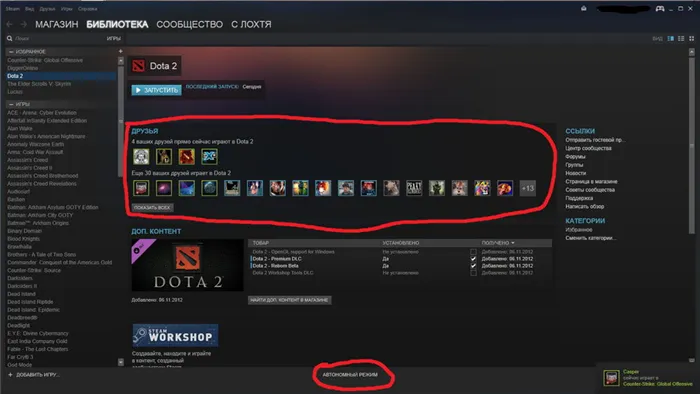
Чтобы ваши друзья думали, что вы находитесь вне сети:
- Нажмите на «Показать список друзей» в правом нижнем углу.
- В открывшемся окне нажмите на стрелку рядом с вашим ником и аватаром.
- Выберите «Автономно». Таким образом, вы можете пользоваться всеми сервисами Steam, но при этом не имеете доступа к списку контактов. Это не способ «играть в автономном режиме». Однако если вы хотите скрыть свой статус только от друзей, вы можете оставить все как есть.
- Чтобы перейти в автономный режим, нажмите на стрелку рядом с вашим аватаром в том же списке контактов и выберите «Онлайн».
При запуске
Вы можете активировать эту опцию, не входя в систему. Перед запуском Стима в автономном режиме необходимо сохранить пароль учетной записи в клиенте, так как программа проверяет его соответствие на сервере. Для этого выполните следующие действия:
- Когда вы откроете Steam, появится окно с просьбой ввести имя пользователя и пароль. Когда вы введете свое имя пользователя и пароль, вам будет предложено ввести свое имя пользователя и пароль. Установите флажок и нажмите кнопку «Введите пароль».
- Чтобы позже выйти из учетной записи, использовать другой пароль или просто удалить сохраненный пароль, откройте меню Steam и нажмите «Сменить пользователя». После этого появится окно входа в систему.
Если у вас внезапно пропало подключение к Интернету и вы не успели запустить программу, вы можете продолжить игру:
- Открытый стим.
- Если ваша сеть не работает, клиент предлагает попробовать переподключиться или подключиться в автономном режиме. Таким образом, вы можете играть в свое удовольствие, даже если у вас нет подключения к Интернету.
- Если вы не сохранили пароль, программа сообщит вам об этом. Вам нужна сеть для проверки ваших данных.
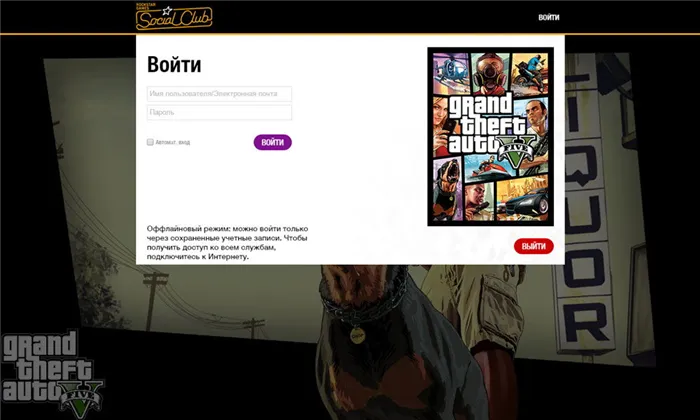
Как выключить
Теперь вы знаете, как отключить автономный режим в Steam:
- Нажмите на меню «Steam».
- Выберите «Перейти в Интернет».
- Программа попросит вас подтвердить действие и перезагрузиться.
Если соединение не может быть установлено, это означает, что интернет-соединение нестабильно. Или брандмауэр/браузер/антивирус блокирует доступ клиента к сети.
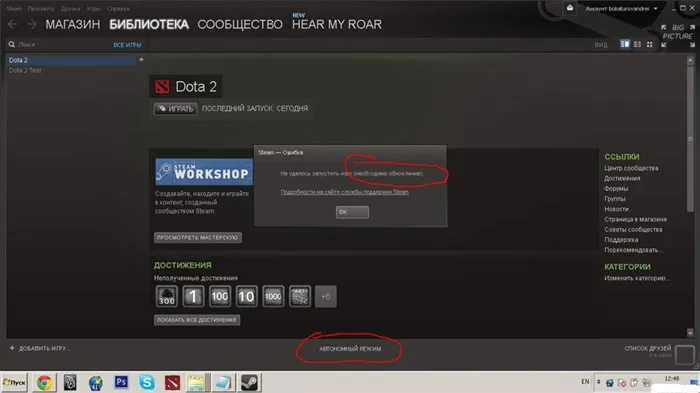
Вы можете самостоятельно запустить эту функцию, если хотите использовать Steam в автономном режиме или если предвидите проблемы с сетью. Эта опция также полезна, если вы хотите просто поиграть в игру, ни с кем не связываясь. Ваши друзья не будут знать, что вы находитесь в Интернете и «сидите» в клиенте.
Как выйти из автономного режима
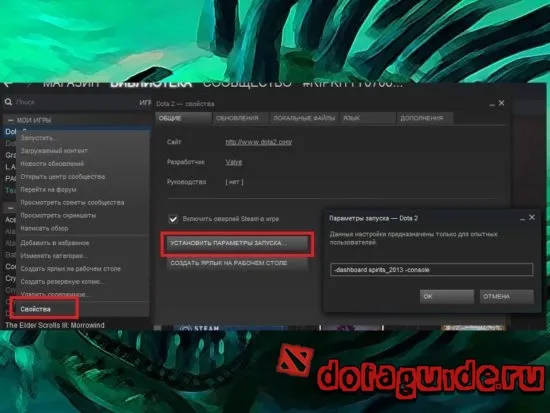
Выйти из Steam в автономном режиме несложно. Самый простой способ — запустить диспетчер задач и убить все процессы программы. Затем вам нужно снова включить Steam и ввести свои данные — если у вас есть подключение к Интернету, игра запустится нормально.
Вы также можете попробовать переключиться в онлайн-режим через сам Steam. Для этого найдите в правом верхнем углу меню программы пункт «Вернуться в интернет» и нажмите на него.
Что делать если выдаёт ошибку
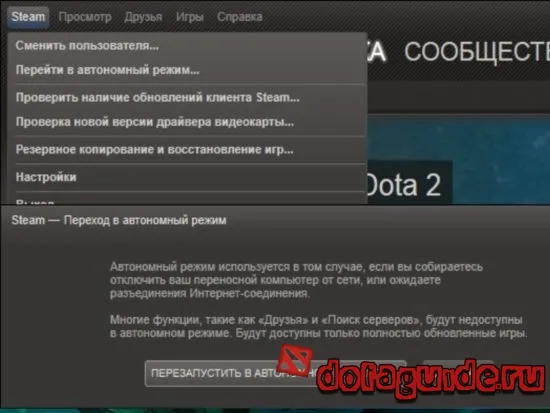
Иногда случается так, что при выходе из автономного режима Steam выдает сообщение об ошибке «Режим не может быть запущен в автономном режиме». Чтобы решить эту проблему, выполните следующие действия.
- Подключитесь к Интернету,
- Откройте библиотеку Steam и выберите Dota 2,
- Щелкните правой кнопкой мыши на значке игры,
- Выберите «Свойства»,
- Нажмите на «Локальные файлы»,
- Нажмите на «Проверить целостность кэша»,
- Дождитесь окончания проверки.
После завершения проверки целостности кэша снова войдите в игру — она должна запуститься нормально.












